在CAD軟件中,我們繪制CAD圖紙的時候,如果圖紙上有需要使用到CAD旋轉功能的時候,我們在軟件中該如何操作,才可以正確使用CAD旋轉功能的,我們來了解下CAD旋轉功能的具體操作過程?
CAD旋轉功能的使用:
【旋轉】命令啟動方式:
(1)在命令欄直接輸入ROTATE
(2)點擊【菜單欄】-【修改】-【旋轉】按鈕
(3)選取要旋轉的對象,單擊鼠標右鍵,在彈出的對話框中點擊【旋轉】按鈕
(4)選擇【修改】工具欄中【旋轉】命令
(5)在【默認】選項板中點擊【修改】-【旋轉】按鈕
1、點擊【繪圖】-【直線】按鈕,繪制兩條直線,其端點坐標分別為{(0,0),(0,50)},{(0,50),(80,50)}
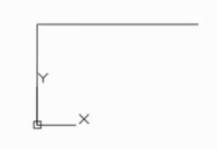
2、點擊【修改】-【偏移】按鈕,將水平直線向下偏移,偏移距離分別為15,35和60;再次執行【偏移】命令,將豎直直線向右偏移,偏移距離為20,30,50和60
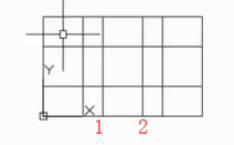
3、點擊【修改】-【旋轉】按鈕,將上圖中的直線1、2進行旋轉,旋轉的角度(與最下方水平線的交點)為45°和-45°;
4、繪制效果如圖:
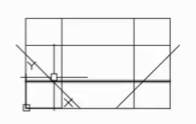
5、點擊【修改】-【修剪】命令,將多余的線去掉,即可完成燕尾槽的繪制
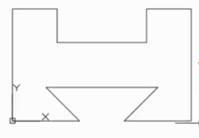
以上就是在CAD繪圖軟件中,我們在使用CAD旋轉功能繪制圖紙的時候,如果在繪圖中使用到,我們可以按照上述的操作方法來使用。今天就介紹這么多了。安裝浩辰CAD軟件試試吧。更多CAD教程技巧,可關注浩辰CAD官網進行查看。

2023-06-05

2022-08-04

2022-06-08

2022-05-25

2022-05-18

2022-01-19

2021-08-16

2021-08-02

2021-07-09

2019-11-26

2019-11-26
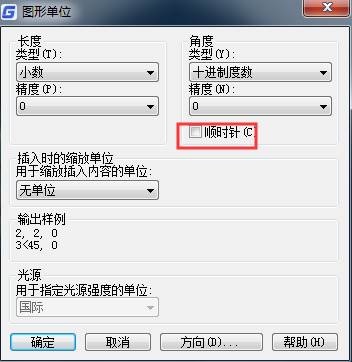
2019-11-12
